HL-L5200DW(T)
GYIK és hibaelhárítás |
A nyomtatási napló tárolása a hálózaton funkció hibaészlelési beállításainak használata
A hibaészlelési beállítások használatával határozza meg, mit tegyen a készülék, ha hálózati hiba miatt meghiúsul a nyomtatási napló tárolása a kiszolgálón.
- Indítsa el a webböngészőt.
- Írja be a „http://készülék IP-címe/” címet a böngésző címsorába (ahol a „készülék IP-címe” a készülék IP-címe).
Például:
http://192.168.1.2
- Kattintson az Administrator (Rendszergazda) fülre.
- Kattintson a Store Print Log to Network (Nyomtatási napló tárolása a hálózaton) menüre a bal oldali navigációs sávon.
- Az Error Detection Setting (Hibaészlelési beállítás) szakaszban válassza a Cancel Print (Nyomtatás megszakítása) vagy az Ignore Log & Print (Napló figyelmen kívül hagyása és nyomtatás) opciót.OpcióLeírásCancel Print (Nyomtatás megszakítása)Ha a Cancel Print (Nyomtatás megszakítása) lehetőséget választja, akkor a készülék törli a nyomtatási feladatokat, ha a nyomtatási napló nem tárolható a kiszolgálón.Ignore Log & Print (Napló figyelmen kívül hagyása és nyomtatás)Ha az Ignore Log & Print (Napló figyelmen kívül hagyása és nyomtatás) opciót választja, akkor a készülék akkor is nyomtatja a dokumentumot, ha a nyomtatási napló nem tárolható a kiszolgálón.
Amikor a nyomtatási napló újra tárolható a kiszolgálón, a nyomtatási napló rögzítése a következő módon történik:
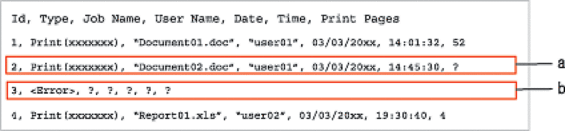
- Ha a nyomtatás végén nem tárolható a napló, akkor a nyomtatott oldalak száma nélkül rögzíti a naplót a készülék.
- Ha a nyomtatás elején és végén sem tárolható a napló, akkor a készülék nem rögzíti a naplót. A funkció helyreállása után a hiba szerepel a naplóban.
- A Submit (Küldés) oldal megjelenítéséhez kattintson a Test Print Log to Network (Tesztoldal nyomtatása napló a hálózaton) gombra.A beállítások teszteléséhez kattintson a Yes (Igen) gombra, majd folytassa a következő lépéssel.A teszt kihagyásához kattintson a No (Nem) gombra. A beállításokat a rendszer automatikusan elküldi.
- A készülék teszteli a beállításokat.
- Ha a beállításokat a rendszer elfogadja, a képernyőn a Test OK (Sikeres teszt) üzenet jelenik meg.Ha a Test Error (Hiba a teszt során) üzenet jelenik meg, ellenőrizze a beállításokat, majd kattintson a Submit (Küldés) gombra a tesztoldal újbóli megjelenítéséhez.
Tartalommal kapcsolatos visszajelzés
Kérjük, segítse munkánkat azzal, hogy visszajelzést küld.
